No es necesario que Bloatware ocupe espacio en el disco duro cuando puedes usar el espacio para algo mejor. Por eso debes saber cómo eliminar bloatware en tu Mac para Libera algo de espacio para tu sistema Mac.. Hay varias formas de hacer esto, ya sea de forma automática o manual, o mediante el uso de la línea de comando.
Todos estos se dirigen a personas concretas que son los principales usuarios de dispositivos Mac. En la parte 1 de este artículo, veremos la forma manual en la que debe eliminar los archivos directamente de la ubicación de almacenamiento. En la parte 2, veremos el uso de la línea de comandos, que es ideal para programadores y desarrolladores de software.
Por último, utilizaremos la forma automática que incluye el uso de software de limpieza. Sigue leyendo y conoce todos los detalles de las opciones, y cómo funcionan, incluyendo ventajas y desventajas.
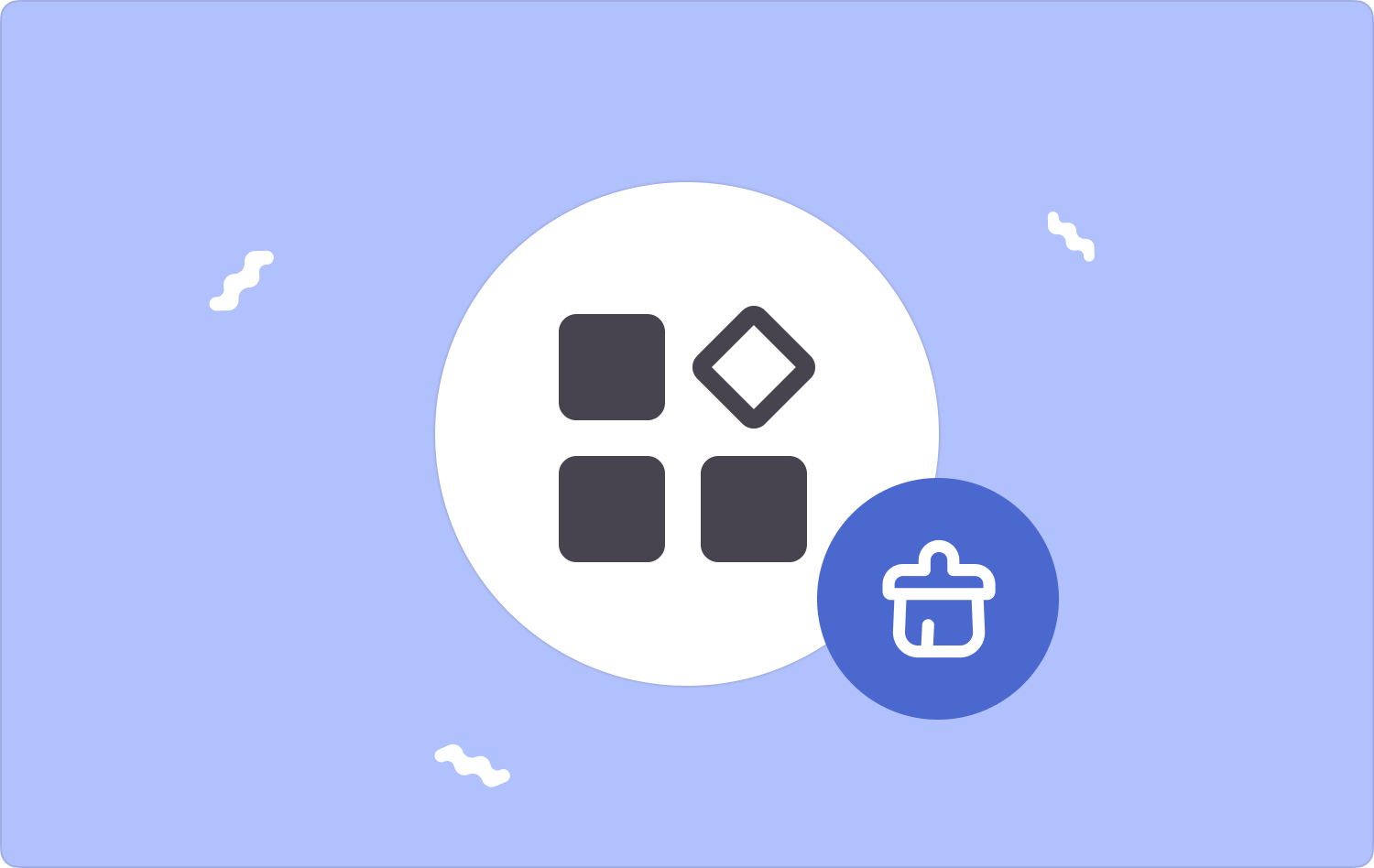
Parte #1: Cómo eliminar Bloatware en Mac usando FinderParte #2: Cómo eliminar Bloatware en Mac usando TerminalParte #3: Cómo eliminar Bloatware en Mac usando Mac CleanerConclusión
Parte #1: Cómo eliminar Bloatware en Mac usando Finder
La forma manual es una de las primeras opciones cuando no tienes experiencia en la línea de comandos ni ningún software a tu alcance. Esta es una opción engorrosa en la que tienes que eliminar los archivos uno por uno de sus dispositivos de almacenamiento específicos.
Además, existe una alta probabilidad de eliminar los archivos del sistema, lo que puede obligarlo a realizar un proceso complejo. depuración proceso. Considerándolo todo, este es el procedimiento a seguir para eliminar Bloatware en Mac:
- Abra el menú Finder y elija el Biblioteca opción y, además, elija la Aplicaciones icono para tener una lista de todas las aplicaciones en la interfaz.
- Elija el Bloatware entre la lista de soluciones digitales y aparecerá una lista de los archivos asociados con la aplicación en la lista.
- Elija todos los archivos en la lista, haga clic derecho para acceder a otro menú, haga clic "Enviar a la papelera" y espera a que se complete el proceso.
- Espere un momento hasta que los archivos aparezcan en la carpeta Papelera, elija los archivos una vez más y haga clic en "Papelera vacía".

Que manera más sencilla de eliminar la aplicación pero si y solo si están en la misma ubicación de almacenamiento y hay pocos archivos, si no preferirías buscar una opción automatizada.
Parte #2: Cómo eliminar Bloatware en Mac usando Terminal
Terminal es su aplicación de referencia cuando se trata de funciones de línea de comandos. Esta es una opción ideal para desarrolladores y programadores de software que necesitan experiencia en programación. Una ventaja de la opción es que es un comando de un solo clic.
Sin embargo, hay que tener control al usarlo ya que es un procedimiento irreversible, y además carece de notificación de confirmación por lo que hay que estar seguro del comando. Además, es arriesgado ya que también puedes eliminar los archivos delicados del sistema.
Considerándolo todo, así es como funciona para eliminar Bloatware en Mac:
- En su dispositivo Mac, abra el Finder desplácese hacia abajo y elija el terminal .
- Aparece un editor de comandos listo para recibir el comando, solo necesitas escribir el comando y presionar Acceder.

Como carece de la notificación de confirmación, sólo necesita ir a los kits de herramientas de almacenamiento y confirmar si los archivos todavía existen o no.
Puede que esta no sea una opción ideal para la mayoría de los usuarios y la opción manual es igualmente engorrosa. Lea la siguiente parte de este artículo y disfrute de la función de limpieza sencilla y automatizada de Mac.
Parte #3: Cómo eliminar Bloatware en Mac usando Mac Cleaner
Este es un software que admite todas las funciones de limpieza con el mínimo esfuerzo. TechyCub Mac Cleaner se ejecuta en una interfaz simple y fácil de usar tanto para principiantes como para expertos en igual medida.
Mac Cleaner
Escanee su Mac rápidamente y limpie los archivos basura fácilmente.
Verifique el estado principal de su Mac, incluido el uso del disco, el estado de la CPU, el uso de la memoria, etc.
Acelera tu Mac con simples clics.
Descargar gratis
Además, no tiene límite en los dispositivos Mac y las versiones por extensión. También viene con kits de herramientas digitales que incluyen App Uninstaller, Junk Cleaner, Shredder y Large and Old Files Remover, entre otros.
Así es como los kits de herramientas respaldan sus funciones:
- El limpiador de basura limpia todos los archivos innecesarios incluidos archivos basura, archivos residuales, archivos duplicados y archivos corruptos.
- El desinstalador de aplicaciones admite la eliminación de aplicaciones, ya sea que tengan la versión desinstalada incorporada o sean versiones preinstaladas.
- Deep Scanner escanea todo el sistema, incluidas las ubicaciones de almacenamiento ocultas, para detectar y eliminar todos los archivos que ocupan el espacio del disco duro sin una buena razón.
- El modo de vista previa admite la limpieza selectiva del sistema según el tipo de archivo y la carpeta.
- El límite de almacenamiento de 500 MB es una ventaja adicional que le permite utilizar el límite de limpieza de forma gratuita.
¿Sabes cómo funciona el kit de herramientas para eliminar bloatware en Mac? Sigue leyendo y conoce más detalles:
- Descargue, instale y ejecute Mac Cleaner en su dispositivo hasta que pueda ver el estado de la aplicación.
- Elija el Desinstalador de aplicaciones entre la lista de archivos en el lado izquierdo de la página y haga clic en Escanear para tener una lista de todas las aplicaciones en la interfaz.
- Elija el Bloatware de la lista para tener todos los archivos asociados con el kit de herramientas en la interfaz.
- Elija los archivos que desea eliminar del sistema y haga clic en "Limpiar" y espera hasta que obtengas el "Limpieza completada" del icono.

Qué aplicación más sencilla ideal para todos los usuarios que buscan un proceso de limpieza automatizado.
La gente también Leer Cómo eliminar Autocompletar en los navegadores de Mac [Guía 2023] Cosas que necesita aprender sobre cómo eliminar Bluestacks en Mac
Conclusión
La elección de la opción queda a su discreción. Además, tiene la libertad de probar todas las opciones, excepto la forma Terminal, que es arriesgada ejecutar una función de prueba y error. Mac Cleaner sigue siendo la mejor y más confiable opción para todos. eliminar bloatware.
Pero hay varios otros kits de herramientas en el mercado que también son importantes para que pruebes su funcionalidad y tengas una visión diversa de las operaciones de limpieza de Mac.
